Microsoft Word - это один из самых популярных текстовых редакторов, который широко используется не только в офисе, но и дома. Однако, при работе с большими документами, может возникнуть проблема с пустыми абзацами, которые делают документ неразборчивым. В таком случае, важно знать эффективные методы удаления таких абзацев, чтобы сэкономить время и сделать ваш документ более профессиональным.
Пустые абзацы - это абзацы, которые не содержат ни одного символа. Данный тип абзаца может появиться по нескольким причинам, например, ошибки форматирования или случайного нажатия клавиши "Enter".
В данной статье мы рассмотрим несколько способов, как легко и быстро удалять пустые абзацы в Word. Используя данные методы, вы сможете значительно повысить свою эффективность и улучшить качество ваших документов.
Методы и советы по удалению пустых абзацев в Word
Удаление пустых абзацев в Word может быть довольно трудоемкой задачей, особенно если документ содержит большое количество текста. Однако существуют несколько методов и советов, которые помогут вам быстро и эффективно удалить все пустые абзацы.
1. Используйте функцию "Найти и заменить"
Самый простой способ удалить пустые абзацы – использовать функцию "Найти и заменить" в Word. Выберите пункт "Найти и заменить" в меню "Редактирование" или используйте сочетание клавиш Ctrl + H. В поле "Найти" введите "^p^p" (без кавычек), а в поле "Заменить" – "^p". Нажмите кнопку "Заменить все", чтобы удалить все пустые абзацы.
2. Используйте регулярные выражения
Если в вашем документе есть пустые абзацы, а также абзацы, содержащие только пробелы или табуляцию, то можно использовать регулярные выражения для их удаления. Выберите пункт "Найти и заменить" в меню "Редактирование" или используйте сочетание клавиш Ctrl + H. В поле "Найти" введите регулярное выражение "^p+" (без кавычек), а в поле "Заменить" оставьте пустым. Нажмите кнопку "Заменить все", чтобы удалить все пустые абзацы и абзацы со специальными символами.
3. Используйте макросы
Если вам нужно удалить пустые абзацы из нескольких документов или выполнить эту операцию регулярно, вы можете использовать макросы в Word. Запишите макрос, который будет выполнять требуемые действия: выбирать пустые абзацы и удалять их. Затем примените этот макрос ко всем нужным документам с помощью команды "Выполнить макрос" в меню "Инструменты" или сочетания клавиш Alt + F8.
4. Проверьте настройки автоформатирования
Иногда пустые абзацы могут появляться в результате неправильных настроек автоформатирования в Word. Проверьте настройки "Создание нового абзаца" и "Удалять пустой абзац" в разделе "Автоформатирование" в меню "Сервис". Установите эти параметры в нужное вам значение, чтобы предотвратить автоматическое появление пустых абзацев.
5. Проверьте форматирование документа
Иногда пустые абзацы могут быть результатом неправильного форматирования документа. Проверьте форматирование абзацев, чтобы убедиться, что они не имеют скрытых символов, пробелов или табуляций. Удалите эти символы, и пустые абзацы должны исчезнуть.
Следуя этим методам и советам, вы сможете быстро и эффективно удалить все пустые абзацы в Word. Это позволит сделать ваш документ более читабельным и профессиональным.
Эффективные методы удаления пустых абзацев в Word
Существует несколько эффективных методов удаления пустых абзацев в Word:
- Метод поиска и замены: Этот метод позволяет быстро найти и заменить все пустые абзацы в документе. Для этого необходимо нажать Ctrl + H (или выбрать пункт "Заменить" во вкладке "Главная"), в поле "Найти" ввести "^p^p", в поле "Заменить" оставить пустым и нажать на кнопку "Заменить все". Таким образом, все пустые абзацы будут удалены.
- Метод использования макросов: Word позволяет создавать и использовать макросы для автоматизации повторяющихся задач. Для удаления пустых абзацев можно создать макрос, который будет проходить по всем абзацам в документе и удалять те, которые являются пустыми.
- Метод использования VBA-скрипта: Для более продвинутых пользователей доступна возможность использования VBA-скрипта. VBA (Visual Basic for Applications) позволяет создавать пользовательские макросы и скрипты для автоматизации задач в Word. С помощью VBA можно создать скрипт, который будет проверять каждый абзац в документе на наличие текста и удалять пустые абзацы.
Выбор метода удаления пустых абзацев в Word зависит от уровня знаний и опыта пользователя, а также от конкретной ситуации. Независимо от выбранного метода, рекомендуется сначала создать резервную копию документа, чтобы в случае возникновения проблем можно было восстановить исходное состояние.
Использование указанных методов позволит вам быстро и эффективно удалить пустые абзацы в Word, улучшив внешний вид и упростив работу с документом.
Советы по удалению пустых абзацев в Word
Пустые абзацы в документах Word могут быть раздражающими и мешающими визуальному восприятию текста. Они могут возникать при копировании или форматировании документа, а также по другим причинам.
Вот несколько полезных советов, как быстро удалить пустые абзацы в Word и сделать ваш документ более аккуратным:
1. Используйте функцию поиска и замены. Выберите пустой абзац (нажмите Ctrl + G и введите ^p в поле поиска), затем нажмите кнопку "Заменить все". Это удалит все пустые абзацы в документе за один раз.
2. Воспользуйтесь функцией поиска и удаления пустых абзацев. Для этого выберите "Найти и выбрать" во вкладке "Домой", затем нажмите "Шаблоны" и выберите "Пустой абзац". После этого нажмите кнопку "Удалить".
3. Вручную проверьте и удаляйте пустые абзацы. Прокрутите документ и обратите внимание на абзацы, которые выглядят пустыми. Выделите их и нажмите клавишу "Delete" на клавиатуре.
4. Используйте макросы для автоматического удаления пустых абзацев. Макросы помогут ускорить процесс удаления пустых абзацев. Воспользуйтесь готовыми макросами из Интернета или создайте свой собственный, если вы знакомы с языком программирования VBA.
Следуя этим советам, вы сможете эффективно удалить все пустые абзацы в документе Word и сделать ваш документ более профессиональным и приятным для чтения.